Kuinka siirtää tietoja Samsungista S9/S9 Edgeen?
Ettekö kaikki ole samaa mieltä siitä, että puhelin on käyttäjälleen kuin aarre? No, koska se pystyy säilyttämään arvokkaita tietoja, joita emme koskaan halua irrottaa kosketuksesta. Joten niille käyttäjille, jotka aikovat siirtyä vanhasta Samsungista S20: een, tiedonsiirron mukavuudesta tulee huolenaihe.
Vaikka siirtoprosessi ei ole rakettitiedettä, siinä on kuitenkin saalis, jossa tehokkuudella on tärkeä rooli, mikä vaikuttaa aina laitteen suorituskykyyn. Kaikki nämä perusasiat mielessä pitäen tämä artikkeli on laadittu vastaamaan Samsung-laitteiden omistajien tarpeisiin, jotka valmistautuvat siirtymään vanhasta Samsungista S20:een ja huolehtimatta tietojen katoamisesta tai muista vaikeuksista.
Pitäisikö siis siirtyä eteenpäin ja tutkia mahdollisuutta käyttää uutta Samsung S20:tä sujuvasti? Lupaamme tehdä siirtomatkastasi vanhasta Samsungista S20-prosessiin melko helpoksi ja interaktiiviseksi.
Osa 1: 1 napsautus siirtääksesi kaikki tiedot Samsungista S20/S20+/S20 Ultraan
Koska laitteesi heijastaa persoonallisuuttasi, tapa, jonka valitset siirtää vanhasta Samsungista S20-prosessiin, kuvastaa täydellisyyttä. Sinun tulee valita polku, joka on varma menestyksestä, erinomaisesta käyttökokemuksesta ja äärimmäisestä suorituskyvystä. Tiedonsiirron maailmassa DrFoneTool – puhelimen siirto on kattanut laajan kokemuksen kaikkien tarvittavien laitteiden kanssa, jotka auttavat käyttäjiä suorittamaan siirtoprosessin vanhasta Samsungista S20:een helposti ja rauhallisesti. Itse asiassa seuraavissa vaiheissa huomaat, että täydellinen siirto vanhasta Samsungista S20:een tulee niin helpoksi, että kaikki näyttää kakkukävelyltä.

DrFoneTool – puhelimen siirto
1-Napsauta Puhelimen siirto
- Helppoa, nopeaa ja turvallista.
- Siirrä tietoja eri käyttöjärjestelmillä varustettujen laitteiden välillä, eli iOS:stä Androidiin.
-
Tukee iOS-laitteita, joissa on uusin iOS 13

- Siirrä valokuvia, tekstiviestejä, yhteystietoja, muistiinpanoja ja monia muita tiedostotyyppejä.
- Tukee yli 8000+ Android-laitetta. Toimii kaikissa iPhone-, iPad- ja iPod-malleissa.
Älkäämme sitten enää odottako, vaan aloitamme siirtoprosessin seuraavilla vaiheilla:
Vaihe 1: Lataa ensin ja asenna työkalu tietokoneellesi > napsauta sitten Kotisivulta Vaihda.

Vaihe 2: Liitä laitteet USB-kaapelilla> DrFoneTool – Phone Transfer tunnistaa ne pian lähteeksi ja kohdelaitteiksi.

Vaihe 3: Kun yllä olevat vaiheet on tehty, näet täydellisen luettelon tiedoista. Voit valita tiedot siirrettävien vaatimusten mukaisesti> ja jatka sitten Aloita siirto.

Kun siirtoprosessi on aloitettu, saat riittävän pian valmistumisviestin, että tiedot on siirretty onnistuneesti uuteen Galaxy S20 -laitteeseen.
Kuten näette, siirtoprosessi oli aikaa säästävä ja helppo. Tätäkö me aina haluamme? No, ei ihme, että kaikki nämä asiat ovat mahdollisia DrFoneTool – Phone Transfer -sovelluksella. Yllä olevien yksinkertaisten ohjeiden avulla voit siirtää kaikenlaisia tietoja vanhasta laitteesta uuteen. Näin voit käyttää uutta laitettasi iloisesti ja arvokkaiden tietojesi kanssa. Tärkein tarve meille on pitää tietomme turvassa ennen siirtoa ja sen jälkeen, ja DrFoneTool – Phone Transfer takaa kaikki tällaiset vauriot uudelle S20:llesi.
Osa 2: Siirrä yhteystiedot vanhasta Samsungista S20/S20+/S20 Ultraan Gmailin avulla
Kuka ei ole tietoinen Gmailista? Se on varsin suosittu kaikkien sukupolvien keskuudessa, kuuluivatpa he mihin tahansa ammattiin tai mihin tahansa bisnesluokkaan. Mutta tietävätkö he kaikki sen erilaisista toiminnoista, jotka tekevät siitä kestävämmän kuin koskaan? Jos ei, tässä annamme sinulle kattavan oppaan, jonka avulla voit siirtyä vanhasta Samsungista S20:een Gmailin avulla.
Yhteystiedot ovat meille kaikille luultavasti tärkein asia puhelimessa, mutta mitä tekisit, jos et voi soittaa kenellekään? Siksi uuden puhelimen ostamisen jälkeen yhteystietojen siirtäminen vanhasta Samsungista S20: een on välttämätöntä, ja se vaatii asianmukaista huolellisuutta. Joten tässä osassa käsittelemme toista tapaa auttaa sinua siirtämään yhteystietoja: Gmailin avulla.
Vanhalla Samsung-laitteellasi
Siirry kohtaan Asetukset> Avaa Tilit-osio> Vieraile Googlessa> (Valitse haluamasi tili)> Ota synkronointi käyttöön synkronointiyhteystiedoina
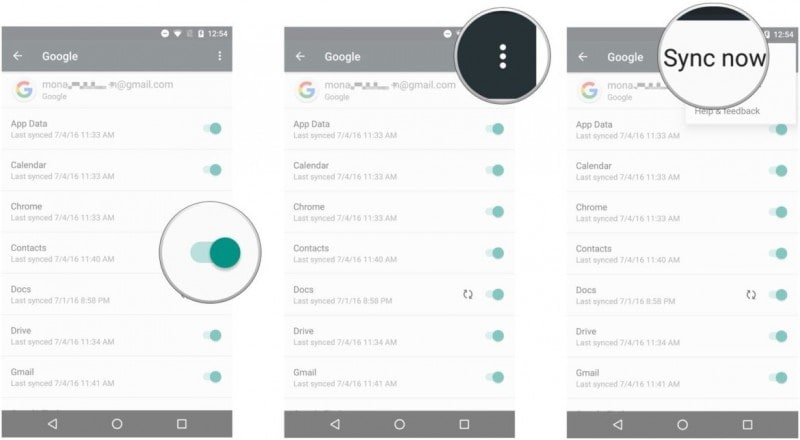
Uudella Galaxy S20:lla
Siirry Asetukset-valikkoon> avaa Tilit ja synkronoi> siirry kohtaan Lisää tili> valitse sitten Google> tässä sinun on noudatettava ohjeita tilin lisäämiseksi> ja napsauta sitten Googlea> siirry Seuraava> Anna Gmail-osoite ja salasana laitteellesi
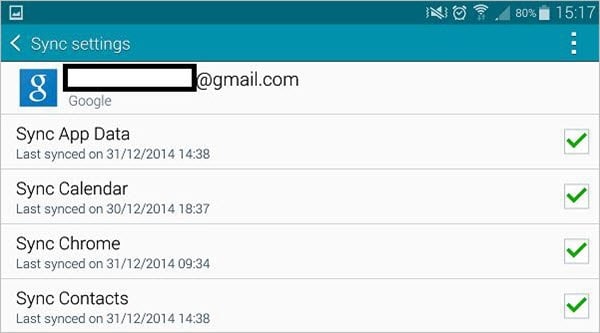
Avaa nyt uudelleen asetukset> Gmail-tili> Synkronoi yhteystiedot. Näin synkronoit yhteystietosi vanhasta laitteesta uuteen Samsung Galaxy S20:een ja nyt voit soittaa puhelun kenelle tahansa, jolle haluat keskustella.
Osa 3: Päivitys S20/S20+/S20 Ultraan vanhasta Samsungista Smart Switchillä
Samsung-käyttäjänä kuinka voit missata Smart Switch -sovellusta, josta tulee luonnollinen valinta kaikille Samsung-käyttäjille, kun sinun on siirryttävä vanhasta Samsungista S20:een etkä halua mennä kauas löytääksesi ratkaisua. Itse asiassa se on helpoin ja melko helppo noudattaa käytäntöä tehtävän suorittamiseksi. Seuraa vain vaiheita, jotka aiomme mainita tässä yksitellen ja valmistaudu käyttämään Galaxy S20 -laitettasi kaikilla tiedoilla, jotka haluat siirtää vanhasta Samsungista S20:een.
Vaihe 1: Käy Google Playssa ja hanki Samsung Smart Switch -sovellus molemmille laitteille. Ja asennuksen jälkeen avaa sovellus laitteissa.
Vaihe 2: Muodosta yhteys vanhan ja uuden laitteen välille USB-liitännällä. Aseta Vanha laite lähettäväksi laitteeksi ja uusi laite vastaanottavaksi laitteeksi

Vaihe 3: Valitse näytettävästä tietoluettelosta asiat, jotka haluat siirtää. Nyt lopuksi, tietojen valinnan jälkeen, paina Lähetä-painiketta aloittaaksesi siirtoprosessin vanhasta laitteesta uuteen Galaxy S20 -laitteeseen.
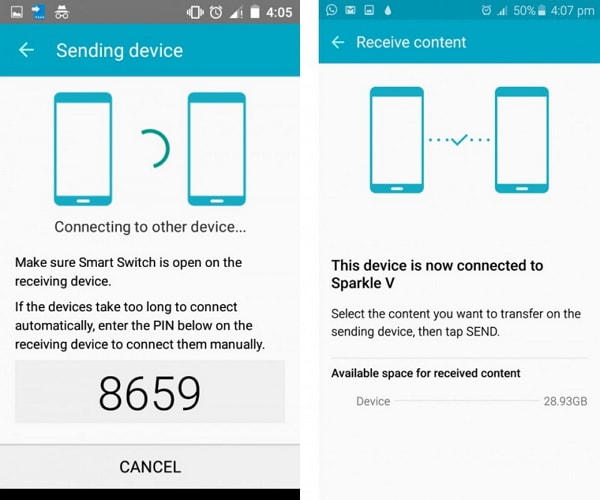
Pian siirtoprosessi alkaa ja sinulla on kaikki tiedot uuteen Samsung S20 -laitteeseen. Kaikille Samsung-laitteiden omistajille Smart Switchin käyttö on melko helppoa, jos noudatat yllä olevia vaiheita huolellisesti.
Sinun tulee olla tietoinen siitä, kuinka tärkeitä laitetietomme ovat, sillä niissä on erilaisia arvokkaita esineitä, kuten asiakirjoja, vanhoja muistoja, upeita kaapattuja hetkiä, suosikkiraitoja, mediatiedostoja jne. Joten kun lopulta vaihdamme toiseen kehittyneeseen laitteeseen, kuten esim. Samsung Galaxy S20/S20+/S20 Ultra, on välttämätöntä käydä läpi turvallinen tapa optimoida siirtoprosessi, jotta se tuottaa parhaan kokemuksen. Ei ole epäilystäkään siitä, että DrFoneTool – Phone Transfer tarjoaa sinulle etsimäsi kokemuksen. Lisäksi sinulla on myös vaihtoehtoisia tapoja etsiä, kuten Samsung Smart Switch ja Gmail. Joten aloita Samsung Galaxy S20:n uuden maailman kokeminen käyttämällä mitä tahansa yllä olevista siirroista vanhasta Samsungista S20:een.
Viimeisimmät artikkelit

